Mise en place d’une boucle d’appel à la fonction de call API Qonto
Pour finaliser la récupération de nos données Qonto il nous faut boucler sur l’ensemble des pages de transactions disponibles.
- Créez un fichier csv avec quatre colonnes
- slug : à répéter pour toutes les lignes du fichier
- authorization: à répéter pour toutes les lignes du fichier (format : “{slug}:{secret}”
- iban : à répéter autant de fois que nécessaire pour chaque IBAN Qonto
- page : à incrémenter autant de fois que de page voulu pour chaque IBAN
J’ai deux IBAN associé à mon compte Qonto.
- un premier iban qui correspond à un compte historique (si vous étiez chez Qonto en 2020 vous aussi vous avez du changer d’IBAN) . Pour ce compte le nombre de transaction ne va plus bouger donc on connait le nombre de page de transactions à appeler (dans mon cas 7).
ATTENTION : je ne sais pas combien de temps ces données seront conservées, je conseille donc de sauvegarder ces données historiques (un fichier Excel par exemple)
- Le second iban correspond au compte courant, le nombre de page à récupérer va donc évoluer. Ici il faut faire une estimation du nombre de transactions que vous devriez avoir sur les prochaines années (ex : 300 transactions par ans, alors il mes 3 pages par an et je veux pouvoir avoir 3 ans d’historique donc il me faudra 9 pages. Pour finir je me donne un peu de marge en récupérant 12 pages)
- Créez une requête ayant pour source votre fichier csv en utilisant le fichier que vous venez de créer
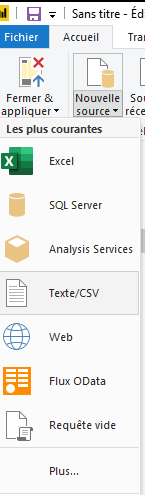
- Vous devriez obtenir un résultat comme le suivant :
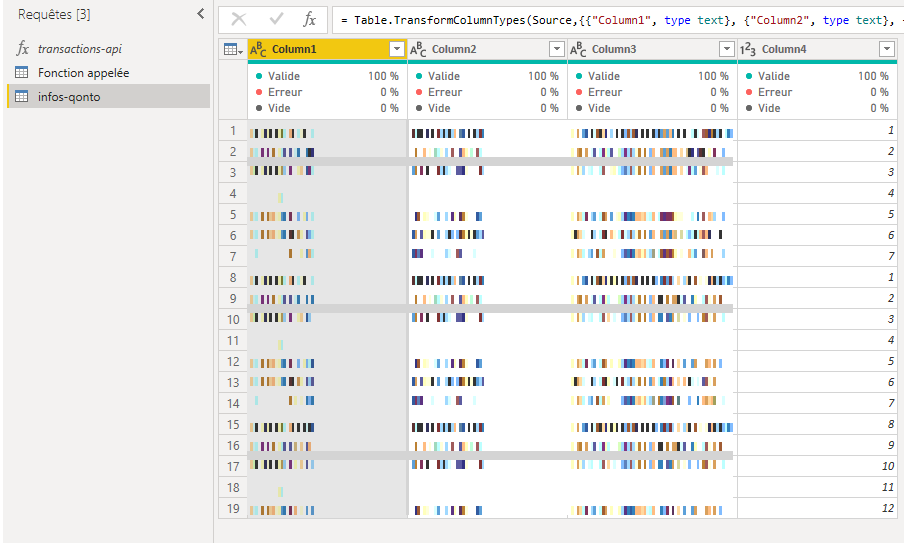
- Renommez les colonnes : slug / secret / iban / page
- Ajoutez un colonne personnalisée
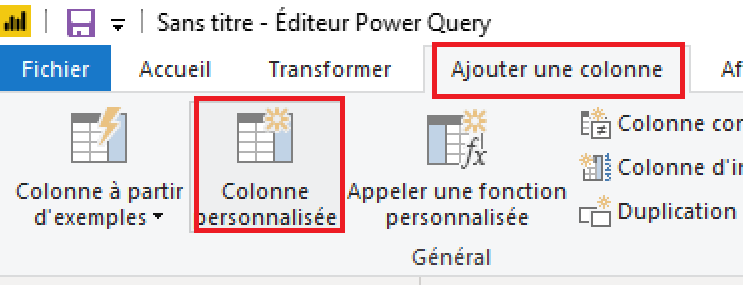
- Créez la colonne comme indiqué dans l’image ci-dessous :
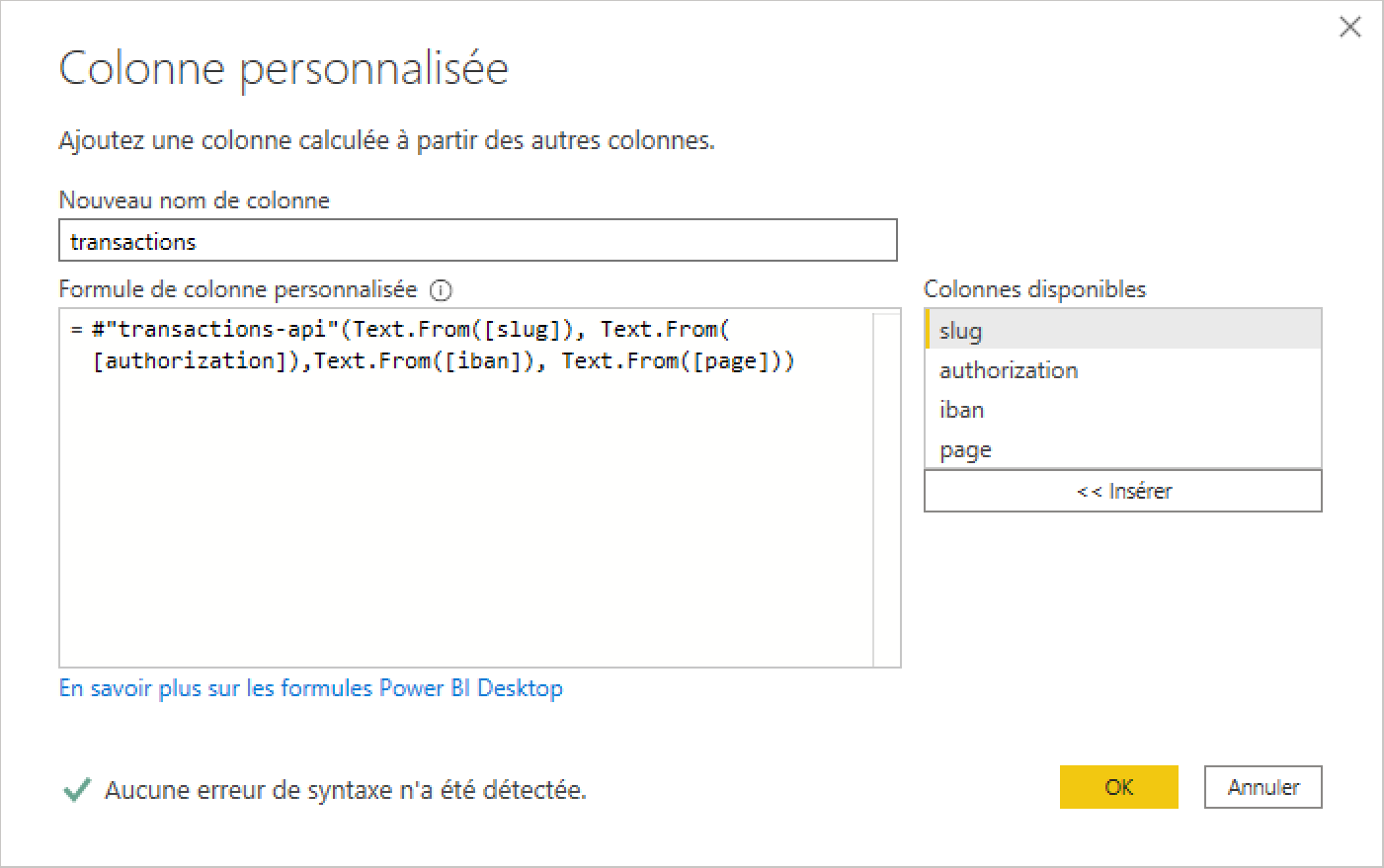
- Vous devriez maintenant avoir le résultat suivant :
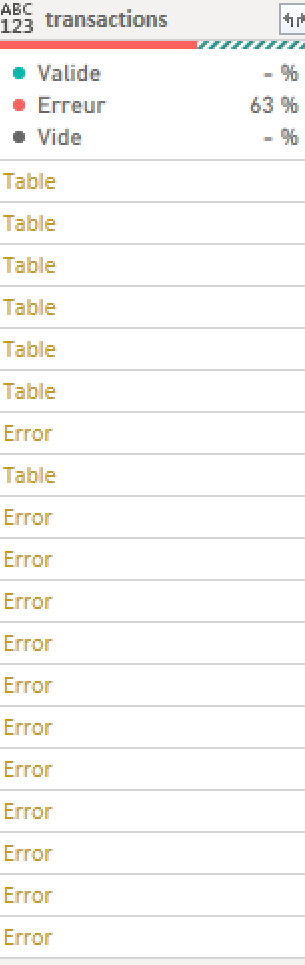
Les erreurs sont dues aux appels qui dépassent le nombre de pages de transactions disponibles
- Supprimez les erreurs
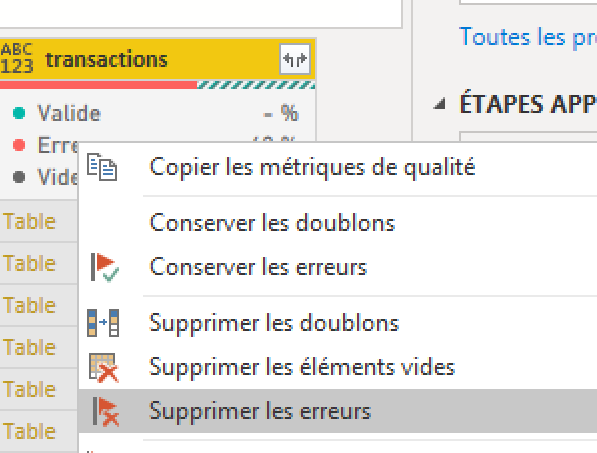
- Développez la colonne transaction
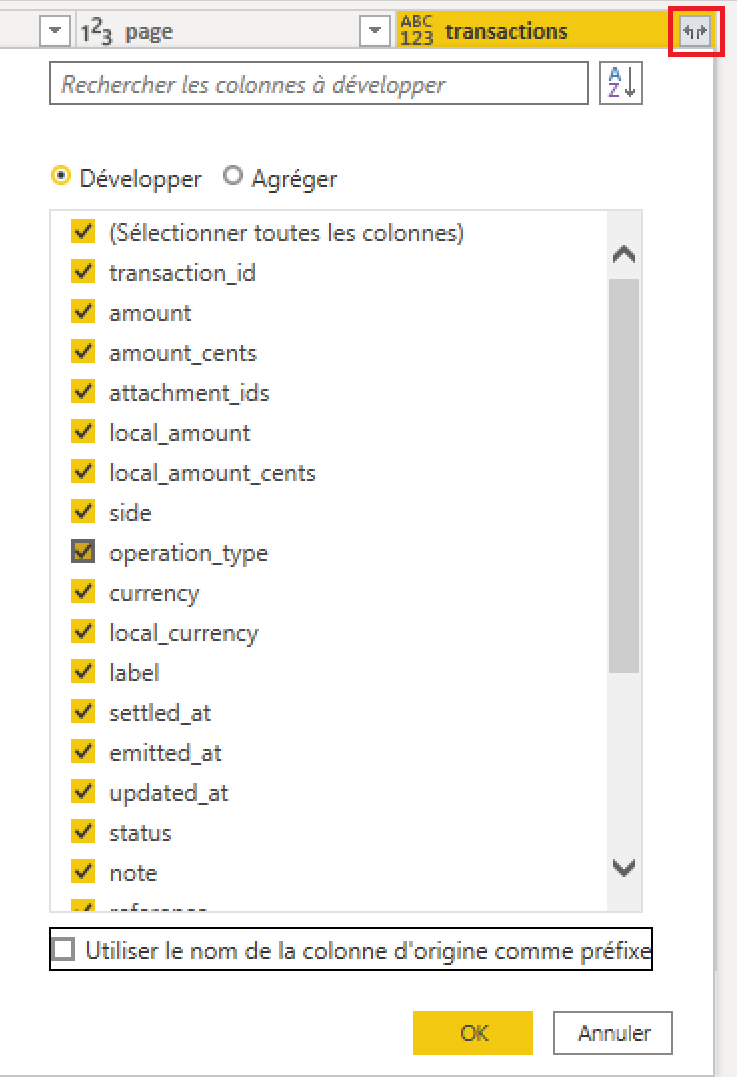
- Supprimez les colonnes inutiles (slug / authorization / page …) . Vous devriez obtenir :
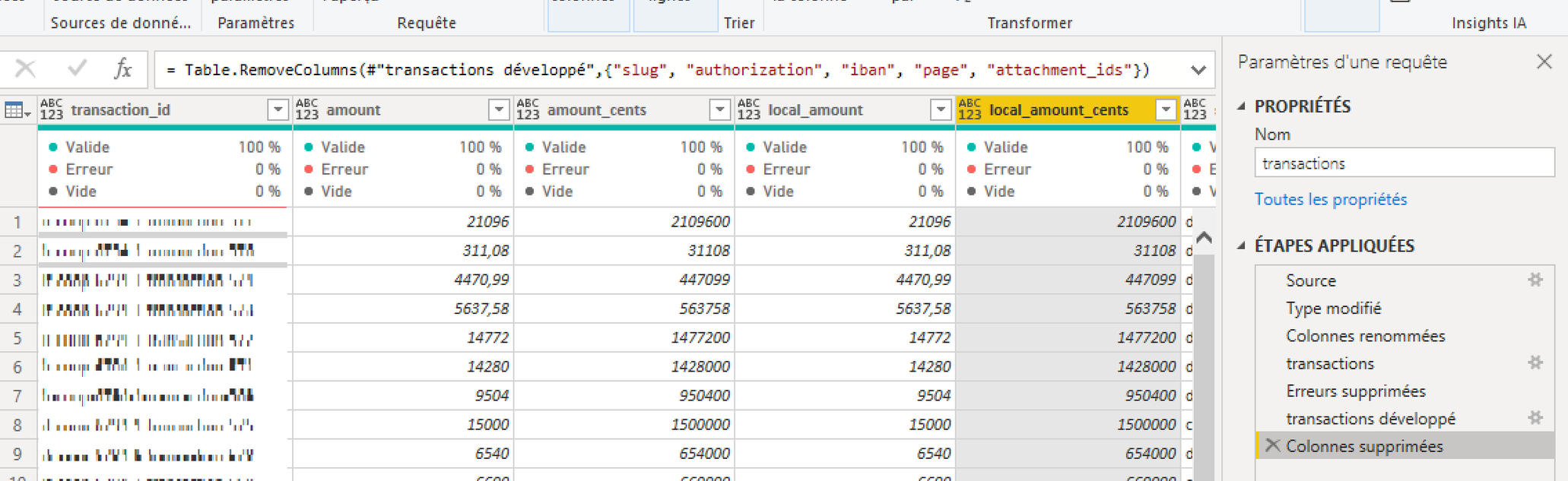
- Fermez et appliquez les changements
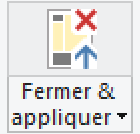
- Vous devez obtenir :
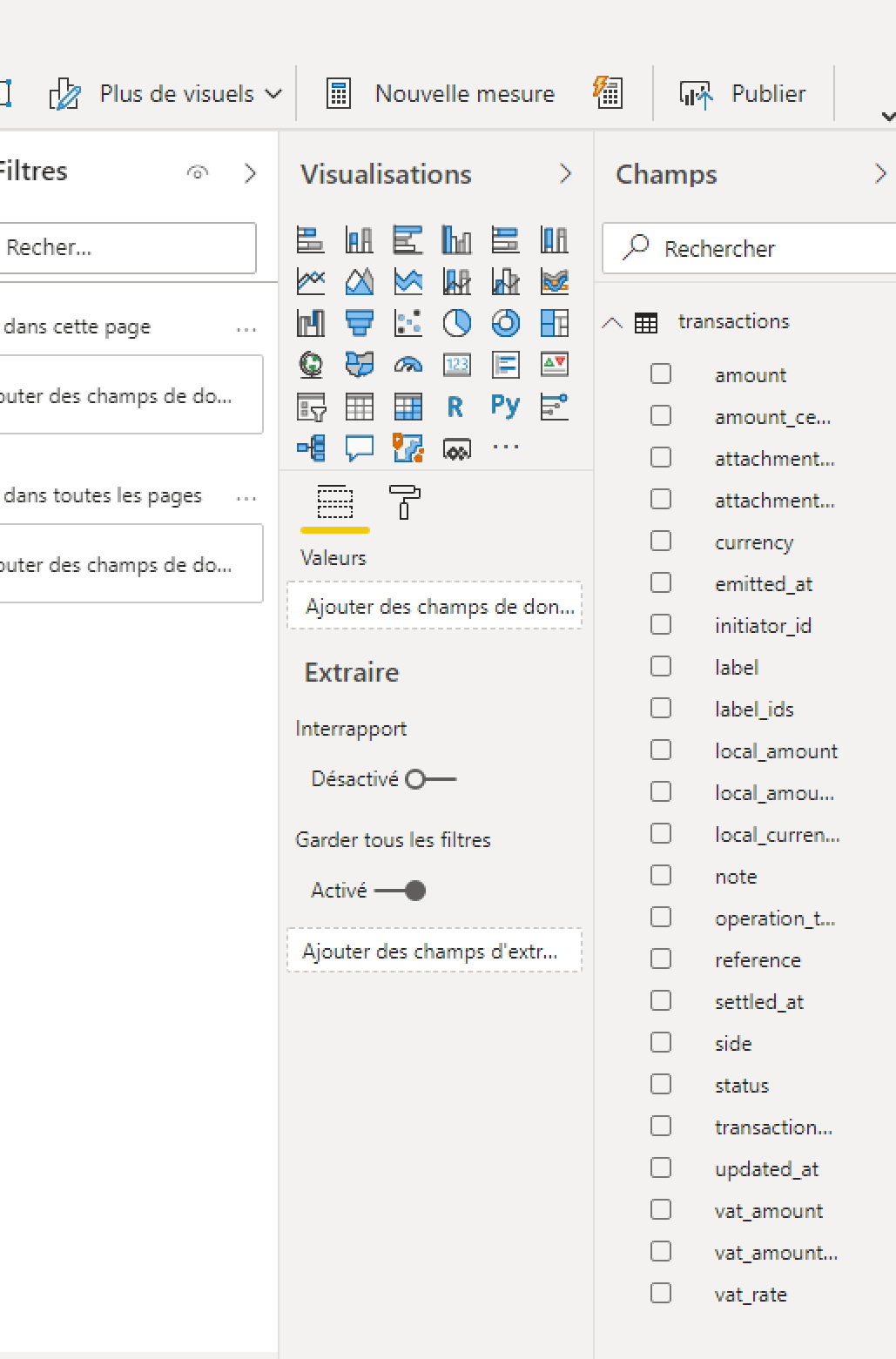
Nous avons réussi à créer un rapport ayant pour sources de données l’ensemble des données de transactions pour nos comptes Qonto
Je ne présente rien au niveau de la visualisation des données , je préfère éviter de fournir des données graphiques sur mes comptes


